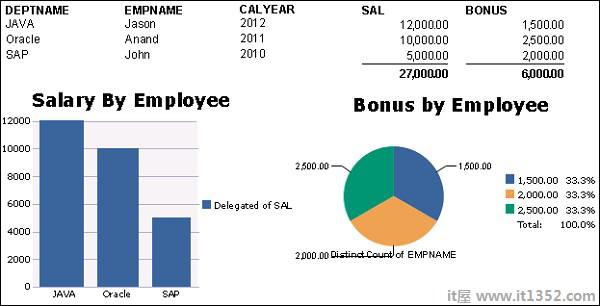在本章中,我们将了解图表的类型,创建和格式化图表.
您可以使用以下图表类型在Crystal Reports for enterprise中.要插入图表,请转到Insert→ Chart→选择图表类型并在结构或页面选项卡中插入图表.
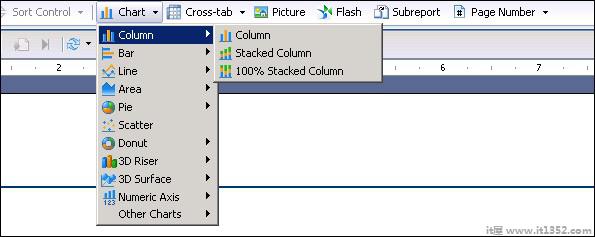
您可以在报表页脚中插入图表.从"插入图表"选项中选择图表类型时,可以将光标移动到报表页脚区域,然后单击要插入图表的位置.
插入图表时,它会为您提供两个选项 : 数据和显示图表.
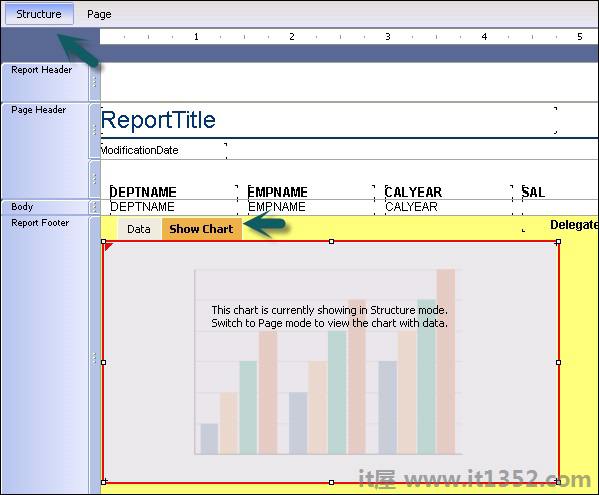
显示图表选项允许您要调整图表大小,请在报表页脚区域中移动图表(如上所示).
"数据"选项卡允许您在图表中插入数据.当您转到数据选项卡时,它会要求您在X,Y,Z轴上添加值.
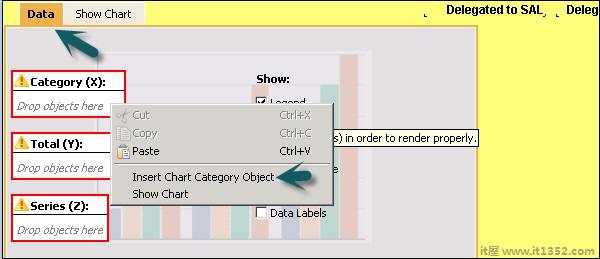
右键单击每个轴,然后转到"插入图表类别对象&rarr";您可以从下拉列表和rarr中选择所选元素;图表数据对象,标题,字幕,脚注,图例等
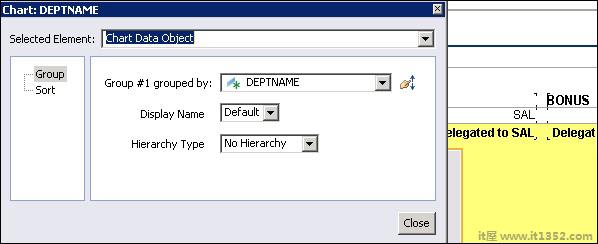
图表数据对象允许您选择要在图表数据中传递的属性名称.标题,副标题和脚注允许您在图表中添加标题或注释.
当您右键单击图表时,它会为您提供以下格式化选项 :
格式图表&减号;允许您通过前进,外观和深度选项格式化图表的结构.您还可以通过单击"格式"图表选项卡中的"图表"选项,从下拉列表中更改图表类型.
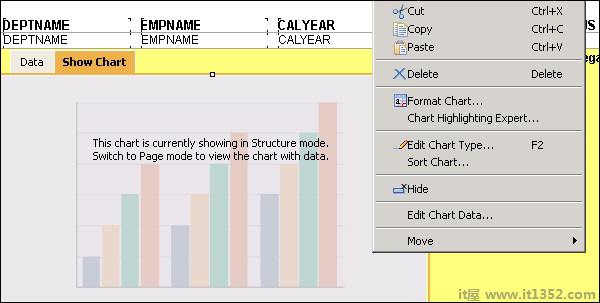
图表突出显示专家允许您突出显示图表中的特定值.您可以选择不同的颜色来突出显示图表中的值.
添加条件→选择要在图表中突出显示的属性,如下图所示.
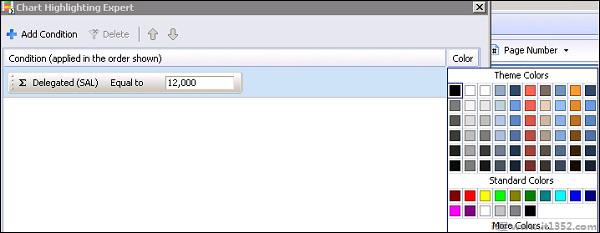
编辑图表类型与格式图表相同,所有选项都相似.
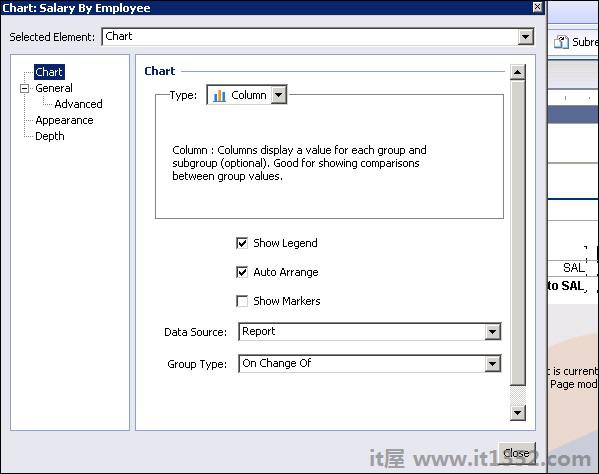
编辑图表数据用于编辑图表中的数据.如果要更改图表轴上的参数值,可以单击编辑图表数据并更改值.隐藏选项用于隐藏图表,移动用于向后或向前移动图表.
您可以通过格式化图表大小在单个报表或一行中添加多个图表.示例 : 您可以为不同的值添加条形图和饼图来表示.您将看到第二个图表&rarr的显示图表和数据选项;您可以添加所需的对象,还可以在图表中添加页眉和页脚注释,如下图所示.
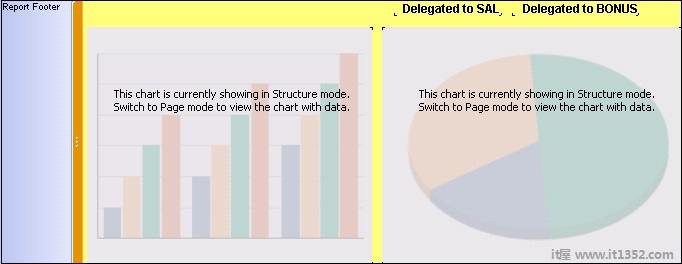
要查看实际报告,请转到页面标签.